文件读取工具下载大全:为了令各位有需要的PC用户们,可以获取各种能全面支持各类图片、文档、文本文...

软件介绍
破解安装教程
双击已经下载好的Tuxera NTFS 2018安装包,你可以直接去中文官网进行下载,非常方便。
准备开始安装。

接下来软件会根据向导的提示开始安装,开始安装之后向导会提示你选择安装语言,一般情况下默认为简体中文阅读安装协议后继续安装,之后向导会提示安装所占内存情况,确认安装。


接下来软件就开始自动进行文件配置及应用程序更新,整个过程无需手动操作非常快速。

到产品密钥向导时,若你是第一次使用这款产品可以免费试用15天,或若你已经获取了激活密钥可直接将软件激活使用。
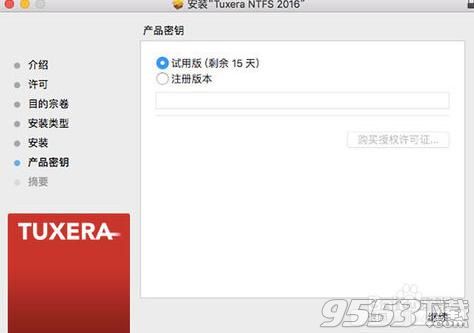
5此时,Tuxera NTFS2016就已经安装完成。在安装完成界面中我们需要仔细查看内容提示,其中包括软件最终的安装位置
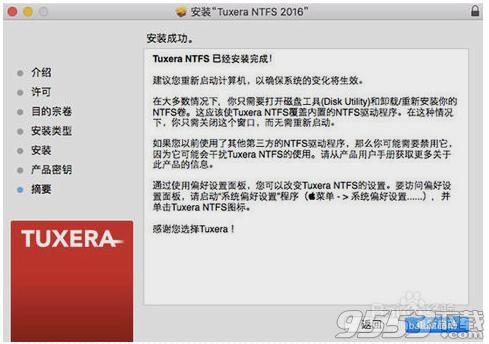
功能介绍
(1)挂载和取消挂载NTFS卷在完成安装之后NTFS for Mac会覆盖系统内置的NTFS驱动并且自动挂载连接系统的NTFS卷。任何苹果NTFS挂载的卷都会被NTFS for Mac挂载,无需任何用户的干预。
(2)创建NTFS 文件系统在Mac OS X 10.11,可以使用Disk Manager创建和格式化NTFS文件系统。
图1:Disk Manager界面
(3)检查和修复NTFS文件系统NTFS for Mac 包含NTFS修复工具–ntfsck,如果你的NTFS卷无法挂载或出现问题,可以使用该工具。如果正在运行El Capitan,可以使用Disk Manager及其“维护”选项卡检查和修复驱动器。关于Disk Manager的使用,我们可以查看:如何使用Disk Manager组件。
(4)禁用 NTFS for Mac全局禁用:你只需要点击【一般】选项中的“禁用”按钮,就可以将软件的这项功能完全禁用了。针对某卷禁用:如果你不需要全局禁用NTFS for Mac,只需要其忽略特定的卷,您可以【卷】选项中的下拉单中选择需要忽略的卷,然后勾选“禁用Tuxera NTFS”框即可。
(5)禁用缓存全局禁用:你可以通过复选偏好设置面板中的“启用文件系统缓存”框来禁用内置缓存层。这个操作会明显降低性能,不建议执行此操作。针对某卷禁用:如果需要针对某一个卷禁用缓存层,请在偏好设置面板中的“卷”部分选择此卷,并勾选“禁用文件系统缓存”框。
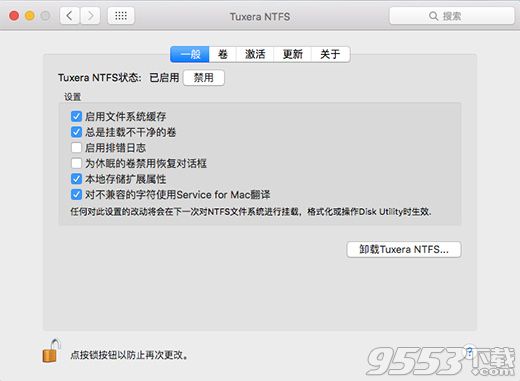
版本特色
轻松交换和更换驱动器
不管你使用什么 - 使用相同的外部USB驱动器 - Windows PC或Mac。用于Mac的Tuxera NTFS为Windows NTFS格式的驱动器添加了完整的读取和写入功能。
保留重要的东西
在错误的时间意外断电或拔下USB驱动器可能会导致数据丢失(或更糟),从而损坏驱动器。我们市场领先的故障安全技术保持您的视频,图片和其他文件完好无损,并防止驱动器损坏。
等待文件传输
通过我们的智能缓存技术提供快速,持续的文件传输速度。这意味着等待文件在USB驱动器和Mac之间进行保存或复制的时间更少。
可负担得起的一次性购买
我们提供便捷的一次性购买,安装即可无需破解,适用于整个软件生命周期。技术爱好者的高级功能
我们的软件是市场上唯一支持NTFS扩展属性的NTFS驱动程序。它还兼容流行的虚拟化和加密解决方案,包括ParallelsDesktop?和VMwareFusion?。
您还可以获得Tuxera Disk Manager,这是一款可以轻松格式化,检查和修复NTFS驱动器的配套应用程序。
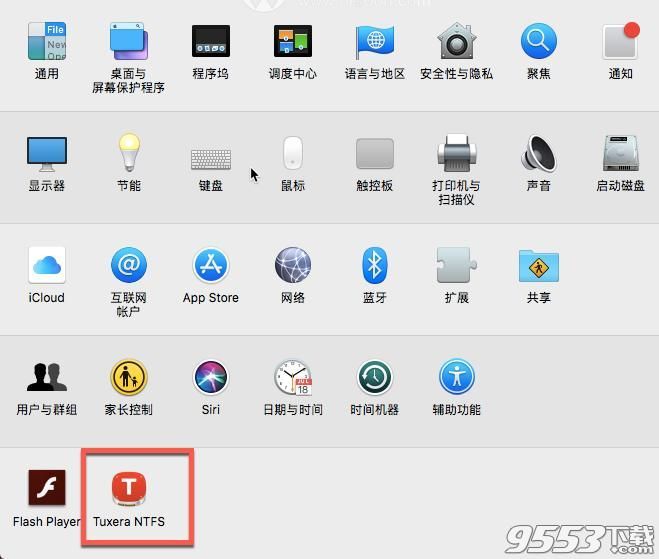
用户点评
“这使得从PC到Mac的最恐怖的部分消失了。”
- 来自美国加利福尼亚州的Shaun
“......它每次都是有效的,我是一个贸易开发者,我通常会在我使用的任何东西中发现错误,我对Mac的NTFS没有任何消极的评论。”
美国俄亥俄州帕特里克市
“我真的很感谢顾客至上的服务,显然,Tuxera提供了很棒的产品。”
-来自美国CO的Brian
“...对于需要简单而快速地读取和写入Mac上NTFS格式分区上存储文件的Mac用户的完美解决方案。”
-Sergiu Gatlan,Softpedia
“......一旦安装完毕,你可以忘记它,它会在后台完成所有工作,而不会对此产生影响,而且这种方法正常工作。”
-Damien Zander, AppDucate
相关专题
- 文件读取器
